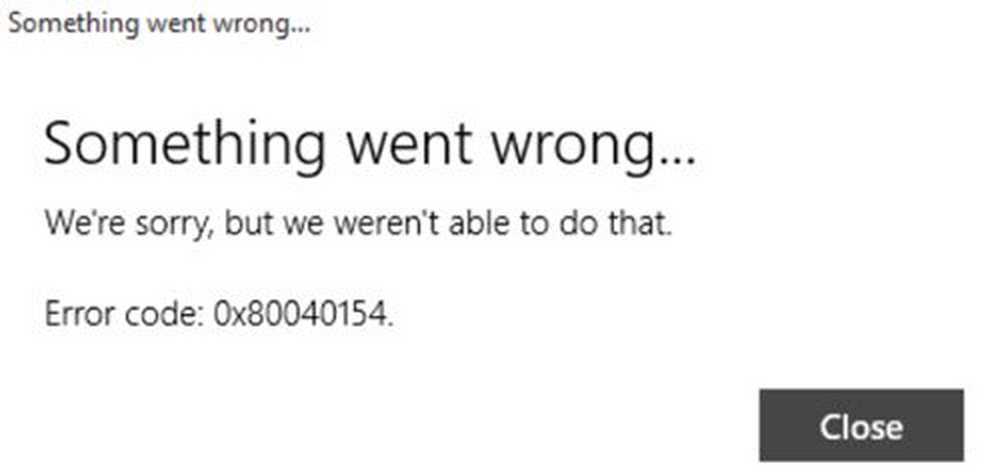Fel 0x80070005 Under uppdatering av Windows Store Apps

Hittills har vi sett att olika Windows Stre-fel kräver en annan typ av behandling för samma felmeddelande i Windows 10/8. Vi har diskuterat den här punkten i många av våra tidigare Windows Store-felsökningsartiklar. Nu kom vi idag över en annan felkod med samma meddelande Något hände och den här appen kunde inte installeras.
Någonting hände den här appen kunde inte installeras. Var god försök igen. Felkod: 0x80070005

Vi konfronterade detta problem när vi uppdaterade appar från Windows Store. Det här ser ut att felet har lite relativitet med Windows uppdatering. Jag har sett fel i Windows uppdatering med sådan typ av felkod. Men Windows uppdatering Servicen körde perfekt på systemet, där vi mötte problemet. Så för att lösa problemet måste vi prova något annorlunda eftersom grundläggande felsökningssteg inte hjälpte heller. Efter att ha gjort ett par undersökningar om det här felet kom jag slutligen fram till att det finns något fel med behörigheter för mappen där appar lagras. Således ledde det mig till lösningen på det här felet, som delas nedan. Vänligen skapa en systemåterställningspunkt först innan du fortsätter.
Fel 0x80070005
1. Tryck Windows-tangent + R kombination, lägg i följande Springa dialogrutan och träffa Stiga på:
C: \ Users \\ AppData \ Local
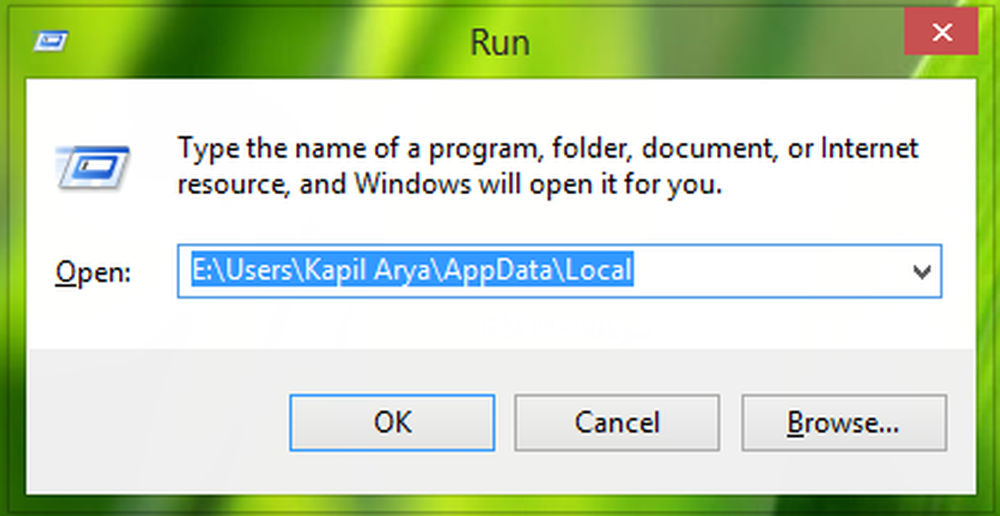
Ersätt med ditt användarkonto namn och C med system root-enhet.
2. Nu i Lokal mapp, bläddra ner för att leta efter paket mapp och högerklicka på den, välj Egenskaper.
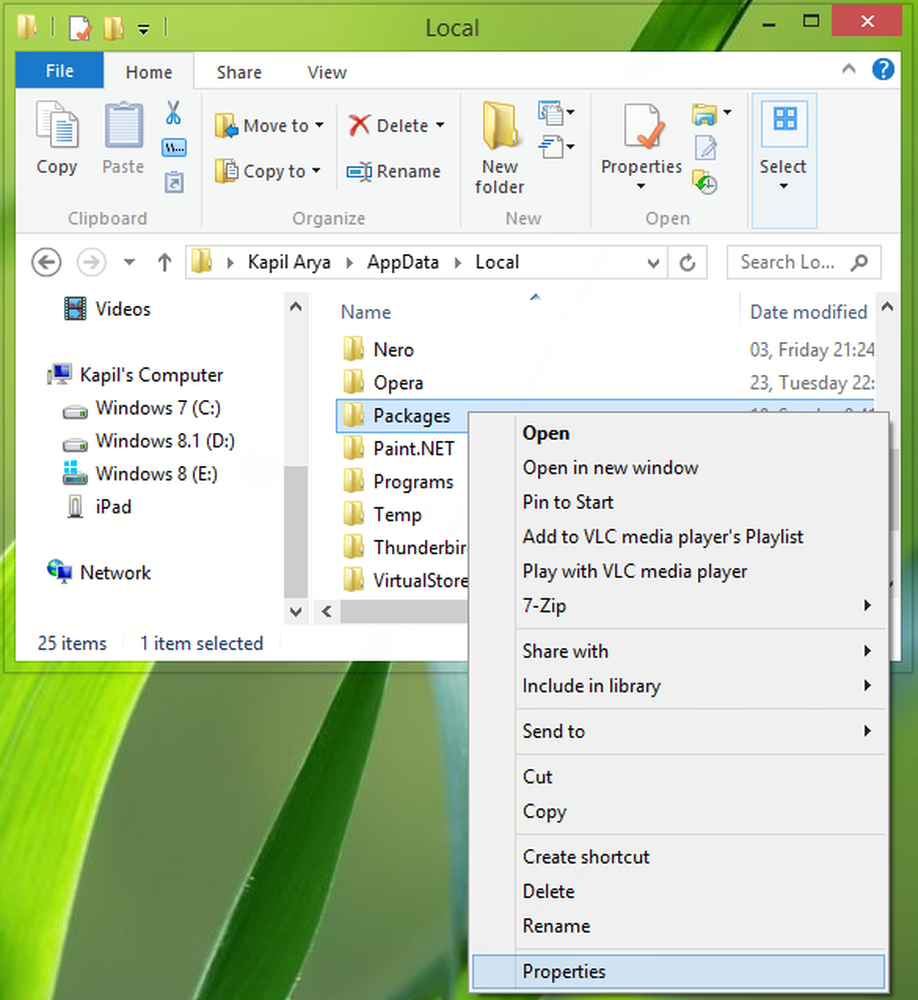
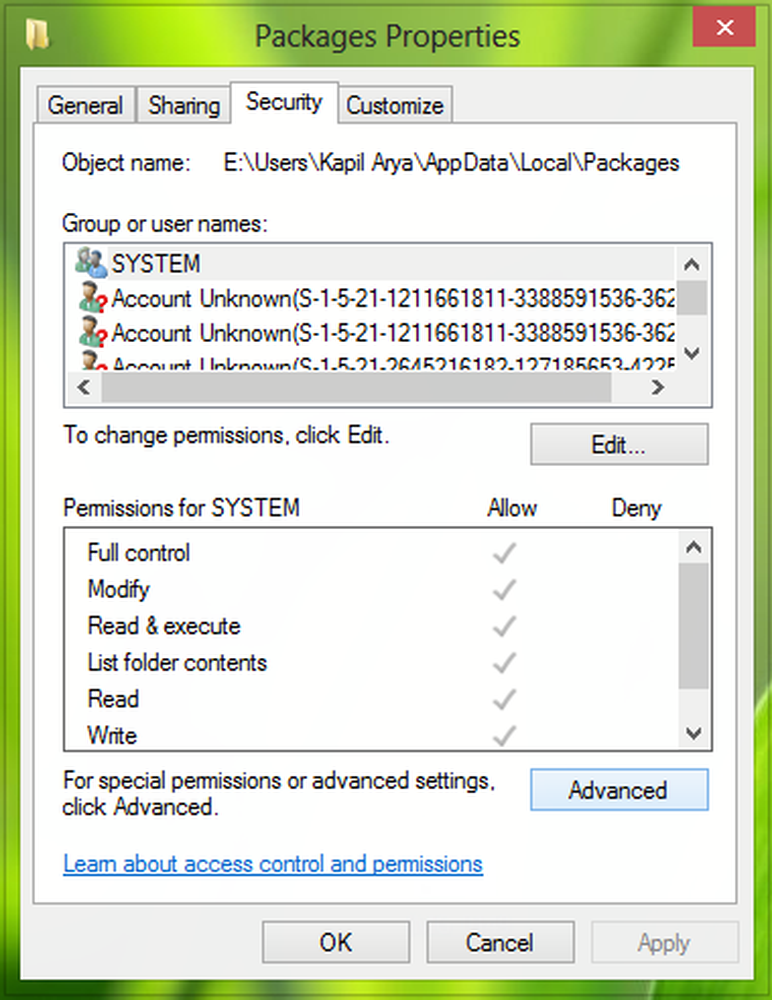
4. Här i det här fönstret, se till att varje användare har full kontroll. Om du hittar något användarnamn utan fullständig kontroll klickar du på Lägg till.
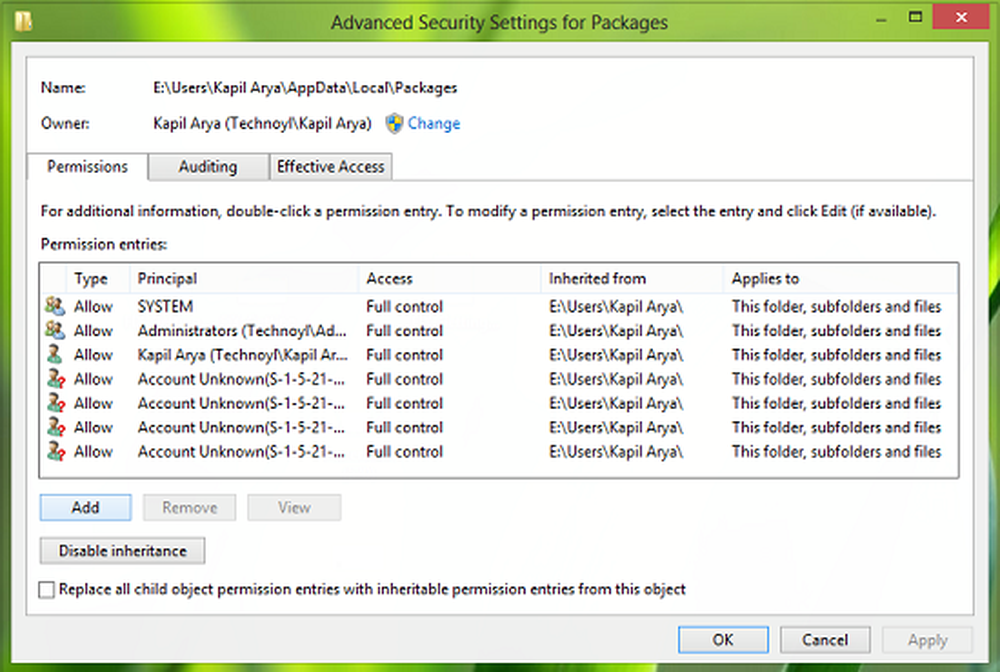
5. Fortsätt, i det följande fönstret först klicka Välj en huvudman, skriv sedan in användare i Välj Användare eller Grupp lådan, klicka Kontrollera namn. Slutligen, kolla Full kontrolll för Grundläggande behörigheter sektion.

Klick Tillämpa och då ok. På så sätt har varje användare fullständig kontroll om behörigheter. Slutligen starta om datorn och ditt problem ska lösas upp.
Hoppas det här hjälper!
Det här inlägget visar vad du ska göra om du får ett misstag för undantagsåtgång.